Как установить тойота techstream
И так продолжаем не легкий путь к самостоятельной диагностике нашей Тойоты Короллы E180.
После того как купили диагностический сканер, в моём случае это Nissan3Line, установили к нему драйвера и саму диагностическую программу, необходимо подружить сканер с прогой и сделать первое подключение Techstream 10.
Подключение сканера к авто
Чтобы продлить жизнь диагностического прибора необходимо придерживаться простым правилам и порядку действий при подключении к сети автомобиля.
1). Подключаем сканер в диа. колодку при выключенном зажигании!
2). Подключаем USB к компьютеру и включаем комп.
3). Включаем зажигание или заводим двигатель.
4). Запускаем программу.
Отключение лучше производить, так же, при выключенном зажигании!
Настойка сканера и Techstream
Приступим. Сканер в разъёме, зажигание включено, программа запущена.
Заходим в верхнем меню Setup --> VIM Select.
В открывшемся окне выбираем из списка наш сканер: NISSAN 3LINE. (как на фото ниже)
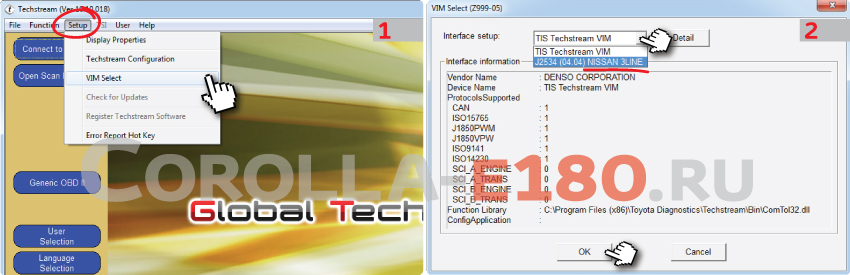
Начнётся подключение, и появится соответствующее диалоговое окно, как можно увидеть на фото ниже!
Сканер автоматически определит модель и код автомобиля.
На понадобится ввести ещё некоторые данные: В окне: Option выбираем IMC Product
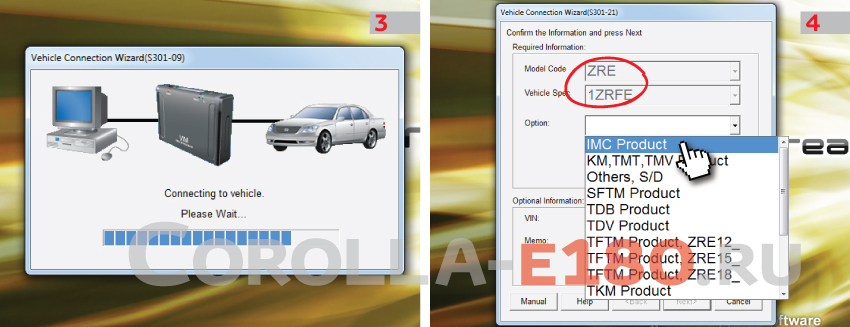
Далее выбираем год выпуска нашего авто. Я выбрал выпуск 14.07 ->
Так как у меня Тойота Королла 2015 года выпуска.
В следующем окне выбираем: w/o Smart Key. Как на фото:
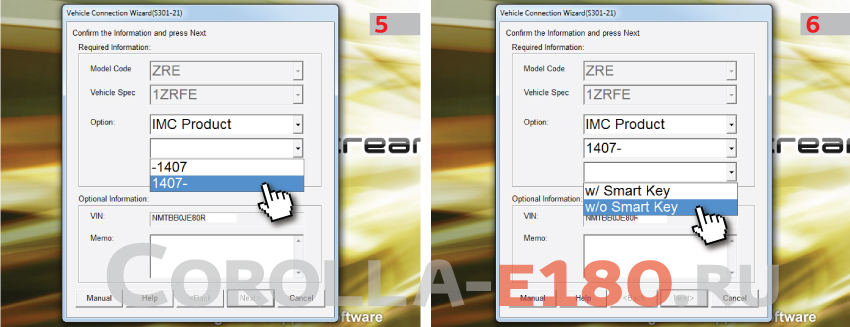
Вот и всё диагностическая программа Techstream 10 запустилась и можно приступать к диагностике авто.
Как видно на фото, блоки к которым можно подключиться изображены в виде желтых прямоугольников.
После их сканирования они станут белого цвета.
В левом меню, как видно, есть всеми любимая кнопка: Customize благодаря которой можно делать адаптации и настройки функций.
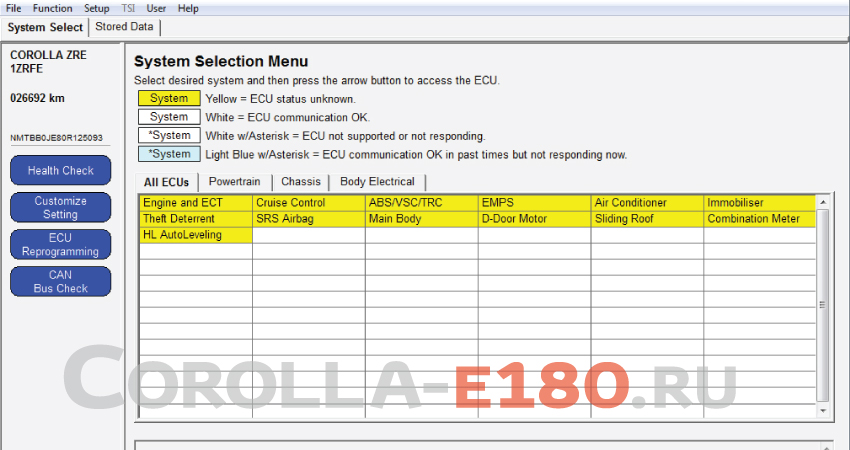

Рейтинг статьи:

Если Вы купили кабель MINI-VCI J2534 и на диске нет распакованного драйвера, а есть только установщик MVCI Driver for TOYOTA.msi который действительно не работает при установке на любую Windows x64 и выдает ошибку, а его надо установить, иначе шнур не будет работать, и это не беда. Эта проблема решается установкой драйвера MVCI Driver for TOYOTA.msi в ручную следующим образом:
1. Создаем папку на диске С:\Temp
2. Копируем в папку С:\Temp наш файл драйвер MVCI Driver for TOYOTA.msi
3. С правами Администратора открываем командную строку и запускаем следующую команду:
msiexec /a "C:\temp\MVCI Driver for TOYOTA.msi" /qb TARGETDIR=C:\Temp\mvci
эта команда извлечет все содержимое из файла-MSI в папку C:\Temp\mvci
4. Удаляем из папки C:\Temp\mvci файл MVCI Driver for TOYOTA.msi он нам больше не нужен, также его можно удалить и из папки C:\Temp
5. Заходим в C:\Program Files (x86) и создаём там папку \XHorse Electronics\ а в ней ещё одну \MVCI Driver for TOYOTA TIS\ и перемещаем туда все содержимое из папки C:\Temp\mvci
6. Подключаем МИНИ VCI-кабель к USB-порту.
ВАЖНО Когда начнётся автоматический процесс установки драйверов его нужно отменить и устройство будет не определено.
7. Откройте диспетчер Устройств и найдите два неисправных устройства в списке. На них будет значок желтого цвета указывая, что Windows не удалось установить драйверы для них (как правило, они оба “одно” под “Другим”). Теперь щелкните правой кнопкой мыши на неисправное устройство, выберите " Обновить Драйвер", затем “выполнить поиск на этом компьюторе” дальше “Обзор " мой Компьютер " …” и укажите путь к "C:\Program Files (x86)\XHorse Electronics\MVCI Driver for TOYOTA TIS" (“включить вложенные папки” флажок установить). Нажмите на кнопку “Далее” и подождите, пока не будут установлены драйверы.
Теперь вы должны увидеть два новых устройства: “Контроллеры USB\USB Serial Converter” и “Порты (COM & LPT)\USB Serial Port (COM---)”. Где вместо чёрточки будет стоять ваша цифра COM porta
8. Далее заходим по пути "C:\Program Files (x86)\XHorse Electronics\MVCI Driver for TOYOTA TIS" и запускаем файл “FirmwareUpdateTool.exe”
В открывшейся программке нажмите Кнопку “Device Info”. Вы должны увидеть “подключённое устройство” графи заполнены.
Если вы видите это, значит, ваш МИНИ-VCI работает под 64-битной версией Windows и может использоваться другими программами, такими как Techstream.
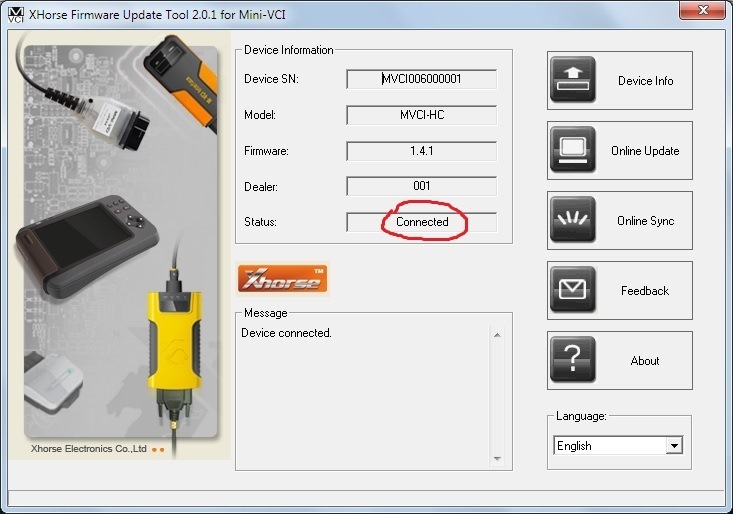
Теперь нужно заставить программу видеть шнурок
Чтоб Techstream увидел МИНИ-VCI под Windows x64, Реестр должен быть изменен.
Внести необходимые изменения в реестр можно скачав и запустив данный файл.
2. Запустите Techstream. Перейдите на Setup | VIM select откроется меню в нем должно быть “XHorse — MVCI”
3. Подключите MVCI кабель в USB интерфейс, запустите программу, затем нажмите кнопку “Connect to Vehicle” в Techstream. Если все работает, то вам будет предложено подтвердить автомобиль/года/модель, и если подключить к авто и завести его, то вы получите доступ к диагностическому интерфейсу.
Статью практически скопировал у RomanoffVlad за что ему спасибо! Хотя она гуляет по нету уже давно, но тут самая простая показалась и понятная.
У себя так поставил на 8.1- так что все работает как и обещали :)
UPD: Как оказалось Windows 10 вообще сама опознает шнурок. Даже дрова ставить не нужно.
UPD2: с Соларафорума стырил расшифровку на русском по Течстриму
UPD3: Теоретически по ссылке есть драйвер уже на x64 (сам не проверял.)
Techstream — это программа специального назначения, которая проверяет ЭБУ автомобилей и делает их диагностику. В софте вы протестируете авто Toyota, Lexus и Scion, используя протокол OBD-II. Techstream является многофункциональным инструментом, который проверяет техническое состояние транспортных средств. Программа содержит множество инструментов, которые позволяют находить неисправности в авто разных марок.
Софт является универсальным и позволяет сканировать машины, находя большинство неисправностей и ошибок через коды электронных блоков управления. Все данные можно сохранить в отдельный файл, а в процессе сканирования вы просматриваете текущее состояние автомобиля.
По словам создателей, этот софт более функциональный и показывает больше технических параметров, чем универсальные утилиты CarProg или ScanMaster ELM.
Интерфейс
В Techstream есть минус – это отсутствие русской локализации на новой версии софта. Старая сборка программы доступна на русском языке, а новая – на английском.
Toyota TechStream генератор ключей
Потные ладошки потирая, я взялся за течстрим (Techstream). Он мне нужен на моем ноуте чтоб тыкать провода в бездушную железку.
Вообще, если смотреть на бинарники течстрима версии до 10 включительно (все интересное с ключами происходит внутри MainMenu.exe) сквозь мутные линзы дизассемблера, то там все очевидно. Код хорошо читается, но сильно размазан. В 11й версии тойота и обладатель новенького авенсиса (пароль на некоторые строки внутри самого течстрима, которые декриптятся на лету — MyNewAvensisIsWonderful

) решили защитить бинарники каким-то хитрожопым (может даже самопальным) протектором. Протектор защищает от внезапного аттача отладчиком, от создания удаленных потоков, от дампа с помощью некоторых утилит. Причем течстрим запускается сам, потом запускает еще одного себя, этот второй течстрим выступает в роли отладчика и наверное делает какойто трейс для исходго процесса. В детали не вникал, не особо интересно. Откинув дебаггер процессхакером можно спокойно снять дамп, хотя приаттачившись своим дебаггером по прежнему наблюдаю как процесс в панике завершается. Сняв дамп я увидел что по большому счету функции проверок ключей если и были изменены то совсем немного. А значит, нагавнокодив генератор для 10й версии я вполне в теории заимею и 11й. Реверсинжениринг был недолгий, так как спасибо Ильфаку.
Сам ключ непременно должен состоять из 46 символов и это жестко зашито в функционал его проверки.
С символа 0 — 32 идут байты ключа (особо не разбирался, может это просто МД5 от соленой строки аппаратного айди машины). Дальше 4 символа на кол-во дней которые ограничивают срок действия ключа. На форумах везде предлагают максимум 5000 дней, но течстрим хавает и 9999 дней, но после перезагрузки всеравно показывает 5000 дней :). Дальше дата в формате год\месяц\число, когда сгенерирован ключ. Все это проверяется на факт того чтоб ключ не был протухший, чтоб везде были непременно числовые значения и все такое :
DWORD dwOldFunctionAddress = 0;
и нажимаете ОК. В этот момент течстрим генерит верный ключ, мой код его перехватывает и показывает вам чтоб вы его скопировали и вставили и уже на него течстрим даст добро. После успешной регистрации запускать течстрим можно как обычно, без использования стартера.
Мой метод хорош тем что я не порчу оригинальные файлы течстрима, что работает так же софт обновления прошивок, что ключ легален.

Смотрите также
Комментарии 122
подскажите кто смог вбить ключи. куда вводить эти area
Помогите пожалуйста активировать Techstream 016D0CE0F0F9190BDCA70008DEB73E02 14.20.019
Добрый день! Помогите пожалуйста с акт 14.20.019 35EA461CFBD9FD0A48AE66056AEE4005 спасибо
Добрый день! Помогите пожалуйста с активацией 15.00.026 25CF6C7879DB79227A001A8B68C5FD06 Спасибо
добрый день подскажите не запускается FirmwareUpdateTool.exe точнее запускается но окно не появляется хотя в диспетчере задач он есть стоит вин 10 х64 что может быть?
Добрый день. Сложно сказать, нужно смотреть что там.
BDF62B911BB29A3AE3F00E7945B39001 вот ID немогу активиоват можеш скинуть ключь
Здравствуйте, помогите, пожалуйста с активацией.
А есть инструкция как в ней работать и что-то диагностировать?
Как установить и активировать Techstream для Toyota Corolla e180?
Для самостоятельно диагностики Тойоты Короллы е180 необходима диагностическая программа Techstream. Это специальная прога для диагностики исключительно автомобилей Toyota, но в нашем случае — без подключения к базам и без тех поддержки. Но для личного пользования этого более чем достаточно, тем более для начинающих диагностов. )))
В этой статье я приведу пример как установить Techstream 10 версии на свой компьютер, и совершенно бесплатно. Почему именно 10?
Всё просто, в 10-ой версии ещё можно делать активацию более простым способом чем у более поздних прог.
Как вариант, сначала установить десятку, поработать с ней, изучить, а уже потом поставить более свежую 12-ю версию. Или можно вообще начать с русифицированной Techstream v7.12, но там на столько кривой перевод, что лучше начинать изучать программу на английском языке.
Диагностическая прога Techstream 10 будет работать со сканером Nissan3Line. Перед установкой программы необходимо сначал установить драйвера для сканера, как это сделать смотрим в статье: установка драйверов
Заходите на сайт, выбираете Программы ->> далее в левом меню ->> Toyota Techstream. И в конце страницы находите ссылки на скачивание программы разных версий.
Установка программы
Из скаченной папки запускаем установочный файл: Techstream_Setup_V10.10.018.
В первом диалоговом окне выбираем Английский язык, и далее жмём: Next. Как изображено на фото:

Соглашаемся с лицензией, ставим галочку на верх.
В появившемся окне прописываем: user: 123 и company: 12345, далее жмём NeXT, как на картинке:

Жмём: Install и установка началась:

Активация
Программу пока не запускаем!
Для активации — файл:
C:\Program Files\Toyota Diagnostics\Techstream\Env\IT3System.ini
открываем БЛОКНОТОМ, прокручиваем файл в низ и меняем значение: TISFunction=1 на TISFunction=0. И сохраняем, как изображено на картинке:

Запуск Techstream
С рабочего стола запускаем ярлык: Techstream.
В открывшемся окне выбираем: OTHER, далее Английский язык и жмём NEXT, как на фото:

В диалоговом окне заполняем поля и жмём ОК, как изображено на картинке:

Программа запустилась и готова к работе.

Чтобы продолжить работу с программой, необходимо подружить сканер с программой и подключиться к автомобилю. Как это сделать смотрим в статье запуск Techstream
Lexus CT 200h › Бортжурнал › Кракозябры Активатора Техстрима (Toyota Techstream)
Пришлось лезть в код и читать там:
Формирование лицензионных ключей для вас закончено. Вы их сможете найти в папке, где расположена данная программа регистрации в текстовом файле под именем LicenseKeys.txt. На этом регистрация закончена, всего вам доброго!
P.S. Не забудьте запустить программу Toyota Techstream и ввести все регистрационные ключи из файла LicenseKeys.txt
Вроде все просто, но активировать пока не удалось. Активатор ругается, название региона в активаторе не становится зеленым, как должно быть.
Для самостоятельно диагностики Тойоты Короллы е180 необходима диагностическая программа Techstream. Это специальная прога для диагностики исключительно автомобилей Toyota, но в нашем случае - без подключения к базам и без тех поддержки. Но для личного пользования этого более чем достаточно, тем более для начинающих диагностов. )))
В этой статье я приведу пример как установить Techstream 10 версии на свой компьютер, и совершенно бесплатно. Почему именно 10?
Всё просто, в 10-ой версии ещё можно делать активацию более простым способом чем у более поздних прог.
Как вариант, сначала установить десятку, поработать с ней, изучить, а уже потом поставить более свежую 12-ю версию. Или можно вообще начать с русифицированной Techstream v7.12, но там на столько кривой перевод, что лучше начинать изучать программу на английском языке.
Диагностическая прога Techstream 10 будет работать со сканером Nissan3Line. Перед установкой программы необходимо сначал установить драйвера для сканера, как это сделать смотрим в статье: установка драйверов
Установка программы
Из скаченной папки запускаем установочный файл: Techstream_Setup_V10.10.018.
В первом диалоговом окне выбираем Английский язык, и далее жмём: Next. Как изображено на фото:
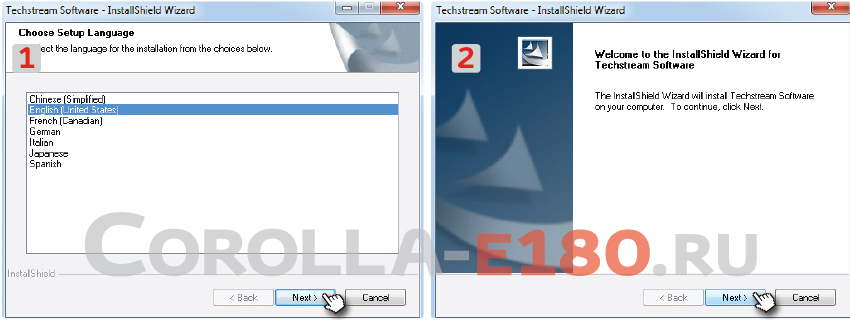
Соглашаемся с лицензией, ставим галочку на верх.
В появившемся окне прописываем: user: 123 и company: 12345, далее жмём NeXT, как на картинке:
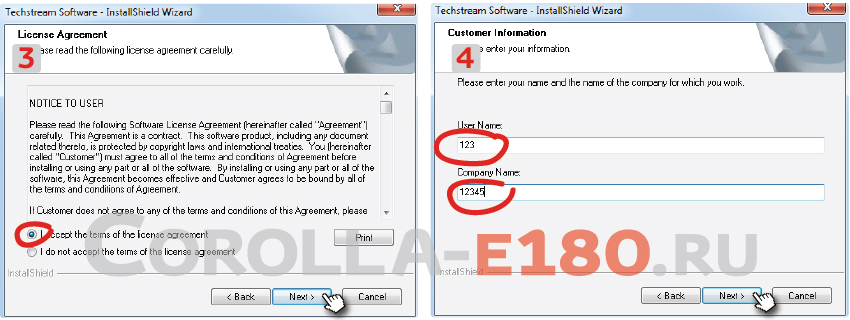
Жмём: Install и установка началась:
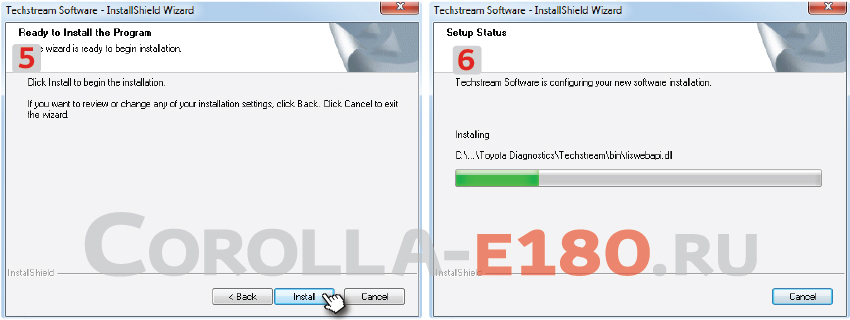
Активация
Программу пока не запускаем!
Для активации - файл:
C:\Program Files\Toyota Diagnostics\Techstream\Env\IT3System.ini
открываем БЛОКНОТОМ, прокручиваем файл в низ и меняем значение: TISFunction=1 на TISFunction=0. И сохраняем, как изображено на картинке:
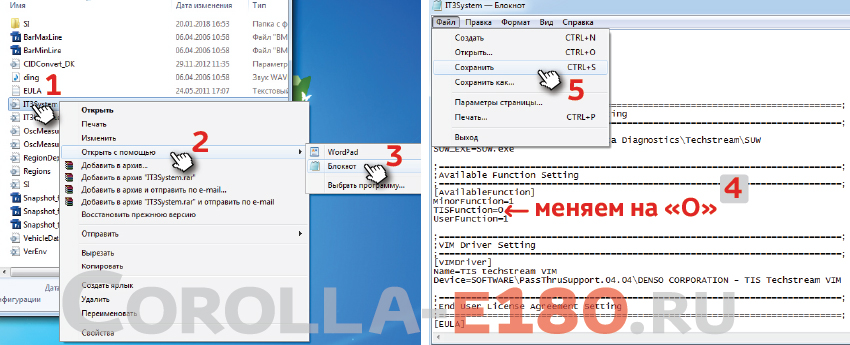
Запуск Techstream
С рабочего стола запускаем ярлык: Techstream.
В открывшемся окне выбираем: OTHER, далее Английский язык и жмём NEXT, как на фото:
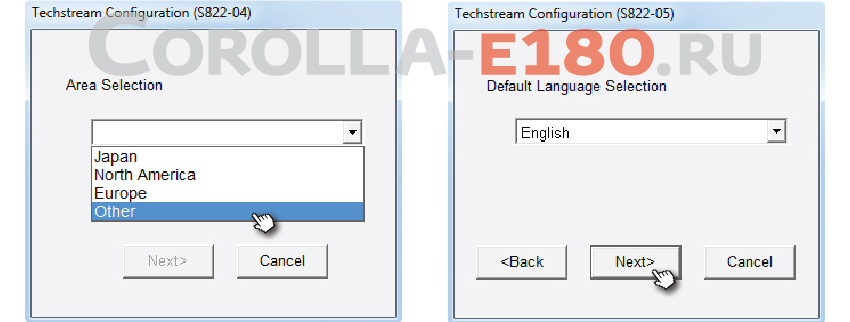
В диалоговом окне заполняем поля и жмём ОК, как изображено на картинке:
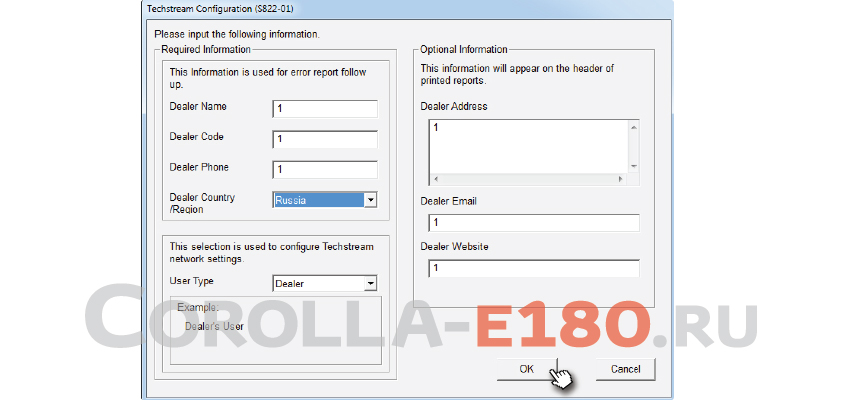
Программа запустилась и готова к работе.
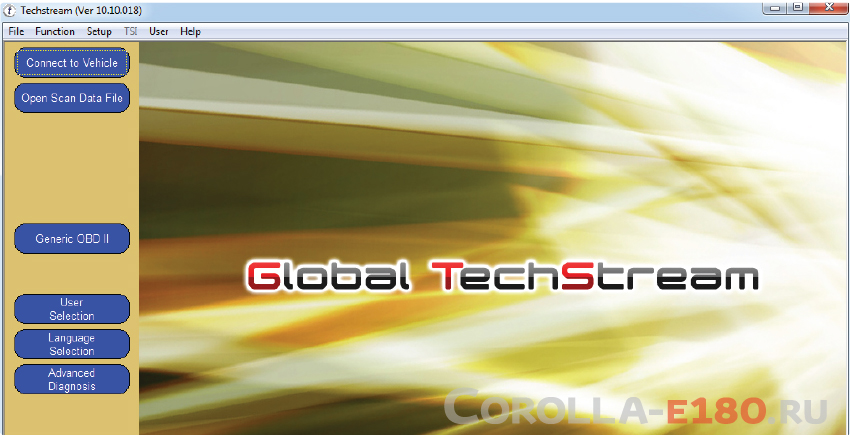
Чтобы продолжить работу с программой, необходимо подружить сканер с программой и подключиться к автомобилю. Как это сделать смотрим в статье запуск Techstream

Рейтинг статьи:
Читайте также:

